2019 beste gjenvinning av papirkurven for Windows 10/8/7
"Jeg har slettet filer fra papirkurven, jeg trenger å gjenopprette dem. Hvordan kan jeg gjøre dette?"
Drukner i det kaotiske livet i balansearbeidog personlig liv, til tider pleier mennesker å pakke sammen ting i en hast. Vanligvis, mens du håndterer datafiler og mapper, resulterer slike hastverk i tilfeldig datatap, som kan koste deg mye. Du er heldig nok, hvis du ikke har trykket på "Skift" + "Slett" og bare slettet dem for å hvile i papirkurven. Hvis du tenker, hvordan du gjenoppretter papirkurvfiler, så har vi deg dekket. prosessen er ikke tøff, men vi har mer enn én løsning for ditt eget beste.
- Del 1: Den beste programvaren for gjenoppretting av papirkurven
- Del 2: Hvordan gjenopprette slettede filer fra papirkurven etter at de er tømt
- Del 3: Hvis du vil gjenopprette papirkurven ikon
Del 1: Den beste programvaren for gjenoppretting av papirkurven
Hvis du spør oss om den beste programvaren forgjenopprette slettede filer fra papirkurven. Så uten en tanke på nytt vil vi anbefale Tenorshare UltData - Windows til deg. Dette fantastiske programmet kan ikke bare gjenopprette slettede data fra datamaskinen din, eksterne stasjoner, minnekort, men fra tømt papirkurve i tillegg med høy datarekonstruksjon.
La oss gå gjennom de fantastiske funksjonene i Tenorshare UltData - Windows:
- Gjenopprett filer (inkl. Bilder, videoer, musikk og dokumenter) permanent fjernet fra papirkurven.
- Gjenopprette filer som opprinnelig ble slettet ved bruk av Shift + Delete-tastene ved å omgå papirkurven.
- Gjenopprett filer som er slettet fra DOS-ledeteksten.
- Gjenopprett alle data og filtyper med høy suksessrate og uten kvalitetstap.
- Gjenopprette alle tapte data på grunn av utilsiktet sletting, formatert, mistet partisjon, virus angrepet og system krasjet.
- Støtt Windows 10/8/7 / XP / Vista og alle merker av bærbar PC.
- Det er sikkert, raskt og intuitivt.
Del 2: Hvordan gjenopprette slettede filer fra papirkurven etter at de er tømt
I forrige seksjon har vi sett de fremtredende funksjonene og hva Tenorshare UltData - Windows har i vente for deg. Nå får vi se hvordan du gjenoppretter slettede filer fra papirkurven etter tømming:
Trinn 1: Velg filstedet
Det er flere alternativer som viser degmulig sted, der du har mistet dataene dine. "Desktop", "Papirkurv", "External Device", "Hard Disk" etc. er få av alternativene der borte. Her må du velge alternativet "Papirkurv" under "felles plassering". Trykk på "Scan" -knappen rett etter det. I situasjoner der filkilden er ukjent, kan du velge alternativet "Jeg kan ikke huske".

Trinn 2: Forhåndsvis skannet papirkurv
Når skanningen er over, måtte du forhåndsvise papirkurvedataene. Trykk på objektets miniatyrbilde fra høyre panel for å se forhåndsvisningen. Hvis du trykker på knappen "Forhåndsvisning", får du mer detaljert informasjon
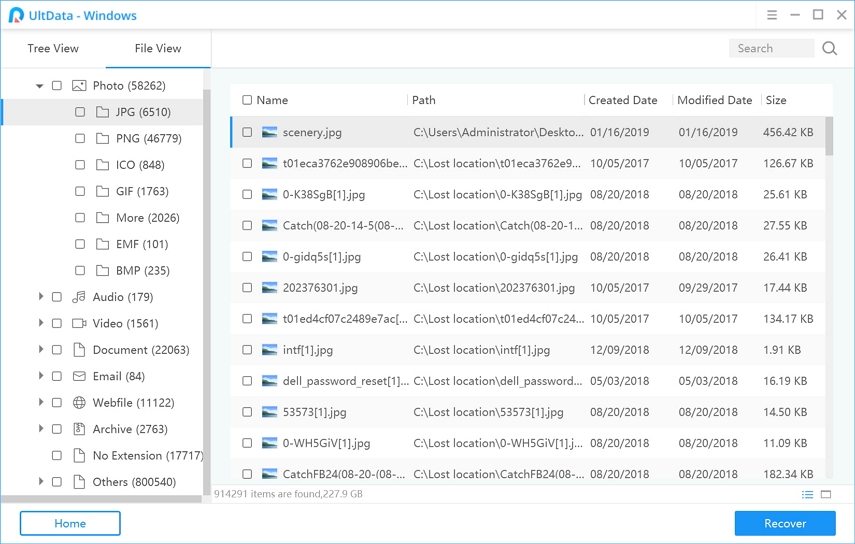
Trinn 3: Gjenopprette slettede tømte papirkurvfiler
Nå må du trykke på "Gjenopprette" -knappen. Klikk på "Bla gjennom" -knappen og definer destinasjonsmappen. Trykk på "OK" -knappen og lagre filene.
Du kan også være interessert i Hvordan gjenopprette data fra tomt søppel på Mac.
Del 3: Hvis du vil gjenopprette papirkurven ikon
Det er tider når du kanskje trenger detgjenopprett "papirkurven" -ikonet, og du har ingen anelse om hvordan du gjør det. La oss komme videre og lære å gjenopprette papirkurven-ikonet. Bortsett fra gjenvinning av papirkurven, er gjenoppretting av ikoner viktig for å få den festet på "Start" -menyen eller skrivebordet på systemet.
Trinn 1. På skrivebordet på datamaskinen klikker du "Tilpass" for Windows 7-systemer. For en Windows 10-datamaskin kan du gå til "Innstillinger"> "Temaer"> "Skrivebordsikoninnstillinger".
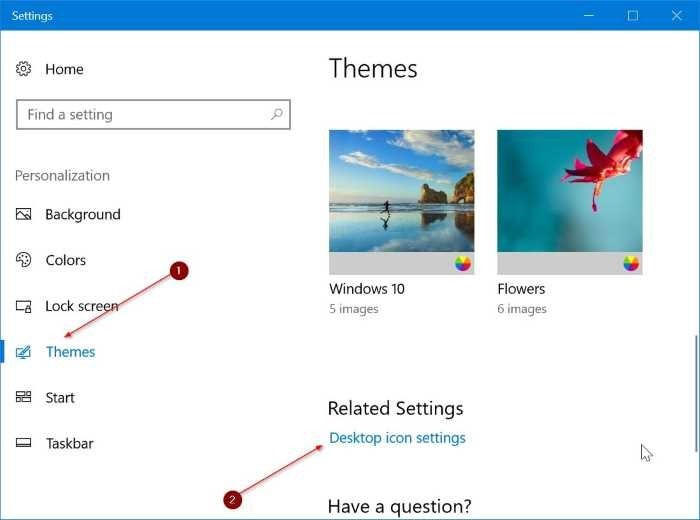
Trinn 2. Fra "Desktop Icon Settings" vil "papirkurven" -ikonet bli sjekket blant de andre kjente Windows-systemikonene.
Trinn 3. Finn frem til "papirkurven" avkrysningsruten, den vil bli merket av.
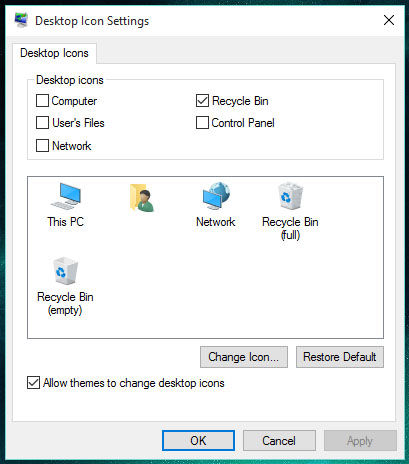
Step4. Hvis papirkurven er skjult eller tømt og ikonet er skjult. Du kan åpne "File Explorer" -vinduet og mate "papirkurven". Du kommer til mappen papirkurven her.
Trinn 5. Du kan gjenopprette "papirkurven" -ikonet midlertidig ved å høyreklikke på det og velge "Pin to Start".
Step6. Nå vil "papirkurven" bli sett på Windows 10-menyen som en flis.
Endelig dom
Å sende filer til papirkurven utilsiktet kangi et hjerteinfarkt spesielt når vi senere innser behovet for den aktuelle slettede filen. I disse øyeblikk lurer folk på hvordan de kan gjenopprette slettede filer fra papirkurven. Under hensyntagen til dette delte vi deg den beste gjenopprettingsprogramvaren som sikkert kan hjelpe deg med å få filene dine tilbake fra papirkurven. Vi ønsker deg alt godt og håper du får hjelp av denne artikkelen.

![[Problem løst] RecBoot Qtmlclient.dll mangler](/images/iphone-fix/issue-solved-recboot-qtmlclientdll-is-missing.png)
![2 enkle måter å starte Windows 10 i sikker modus [2019 Guide]](/images/fix-windows/2-easy-ways-to-boot-windows-10-into-safe-mode-2019-guide.jpg)






